Kako prenijeti videozapis s računala na iPhone
Zbog kvalitete zaslona i kompaktne veličine, korisnici iPhonea često vole gledati videozapise na cesti. Ono je lijevo za male - za prijenos filma s računala na smartphone.
Složenost iPhonea je da, kao prijenosni uređaj za pohranu, uređaj radi vrlo čvrsto pomoću USB kabela, samo se fotografije mogu prenijeti putem Explorera. Ali postoje i drugi alternativni načini prijenosa videozapisa, a neki od njih čak će biti prikladniji.
sadržaj
Načini prijenosa filmova na iPhone s vašeg računala
U nastavku ćemo pokušati uzeti u obzir maksimalni broj načina dodavanja videozapisa s računala na vaš iPhone ili drugi gadget koji izvodi iOS.
Prva metoda: iTunes
Standardni način prijenosa valjaka, uz pretpostavku korištenja programa iTunes , Nedostatak ove metode je da standardna aplikacija "Video" podržava reprodukciju samo tri formata: MOV, M4V i MP4.
- Prije svega, morat ćete dodati videozapis na iTunes. To možete učiniti na nekoliko načina, od kojih je svaki prethodno bio detaljno prikazan na našoj web stranici.
Pročitajte više: Kako dodati videozapis na iTunes s računala
- Kada se videozapis doda u Atyuns, ostaje premjestiti na iPhone. Da biste to učinili, povežite uređaj s računalom pomoću USB kabela i pričekajte da se vaš gadget detektira u programu. Sada otvorite odjeljak "Filmovi" , au lijevom dijelu prozora odaberite "Kućni videozapis" . Ovdje će se pojaviti vaši videozapisi.
- Kliknite videozapis koji želite prenijeti na iPhone, desnom tipkom miša i odaberite "Dodaj na uređaj" - "iPhone" .
- Počinje postupak sinkronizacije, trajanje koje ovisi o veličini prenesenog filma. Kada završite, film možete gledati na telefonu: otvorite standardnu aplikaciju Video i otvorite karticu Početna videozapisi .
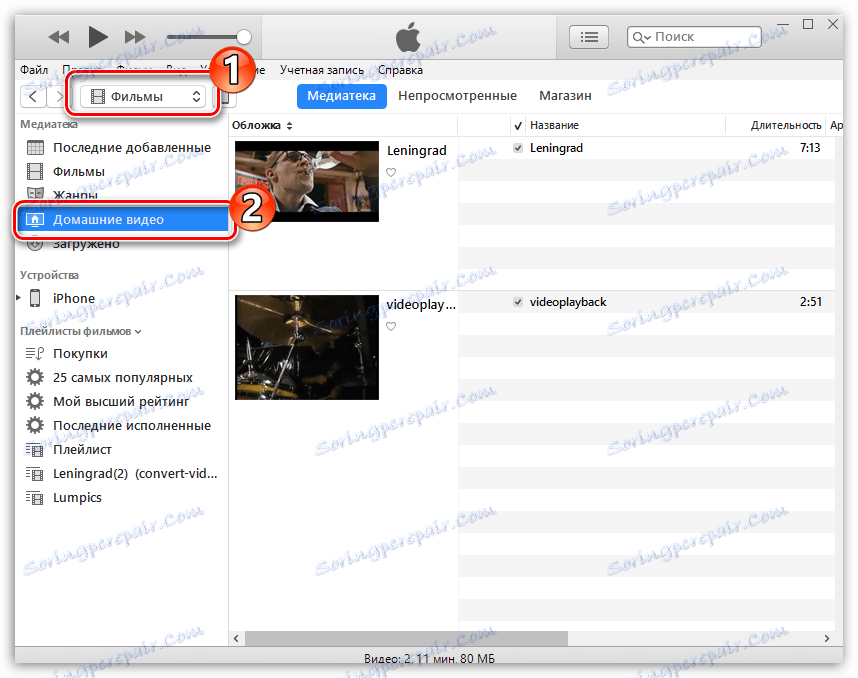
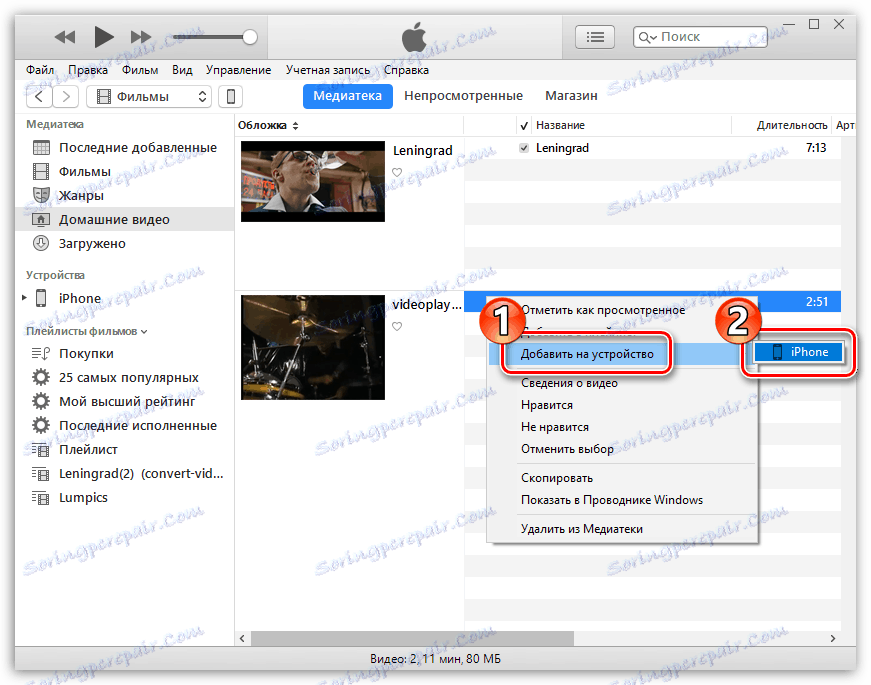
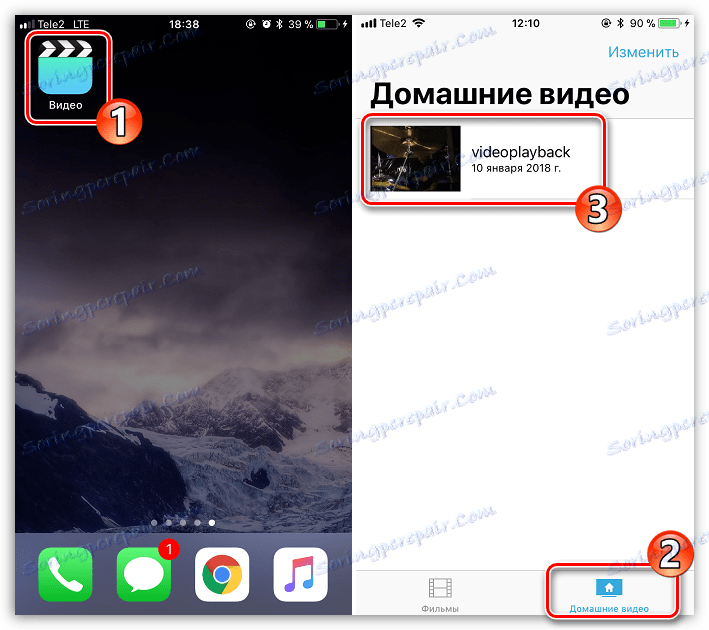
Druga metoda: iTunes i AcePlayer aplikacija
Glavni nedostatak prvog postupka je žudnja podržanih formata, ali možete izaći iz situacije ako prenesete videozapis s računala na program za reprodukciju videozapisa koji podržava veliki popis formata. Zato je u našem slučaju izbor pao na AcePlayer, ali bilo koji drugi igrač za iOS će učiniti.
Pročitajte više: Najbolji igrači za iPhone
- Ako već nemate instaliran AcePlayer, instalirajte je na smartphone iz App Storea.
- Spojite svoj iPhone na računalo koristeći USB kabel i pokrenite Atyuns. Da biste započeli, idite na odjeljak za upravljanje pametnim telefonima klikom na odgovarajuću ikonu pri vrhu prozora programa.
- U lijevom dijelu odjeljka "Postavke" kliknite karticu "Opće datoteke" .
- Na popisu instaliranih aplikacija pronađite i odaberite jedan klik AcePlayer. U desnom dijelu pojavit će se prozor u kojem će se prikazati datoteke koje su već prenesene na uređaj. Budući da još nemamo datoteke, paralelno otvaramo videozapis u programu Windows Explorer, a zatim ga jednostavno povucite u prozor AcePlayer.
- Program će započeti s kopiranjem datoteke u aplikaciju. Nakon što završi, video će biti prebačen na smartphone i dostupan za reprodukciju od AcePlayera (za to otvorite odjeljak "Dokumenti" ).
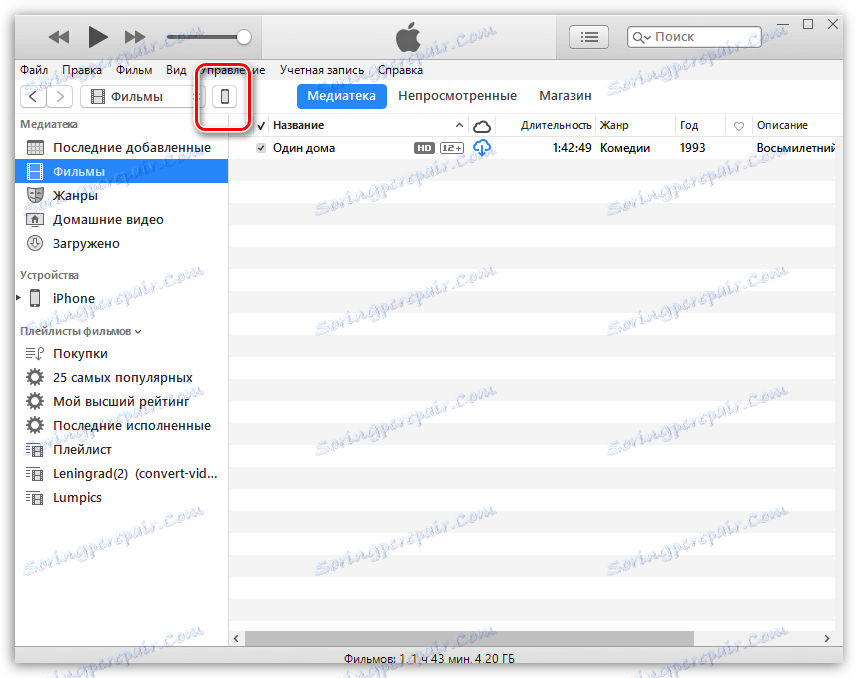
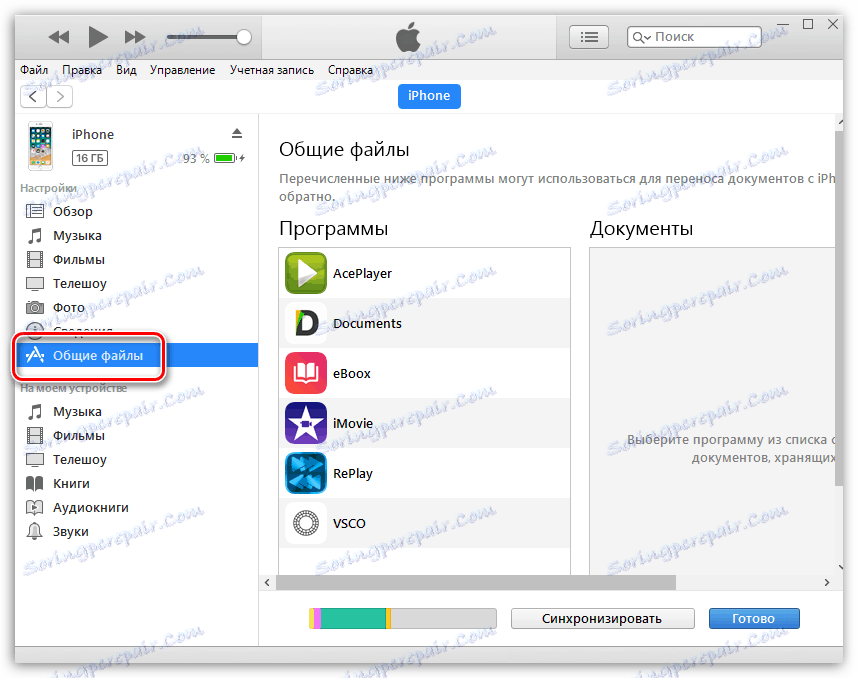
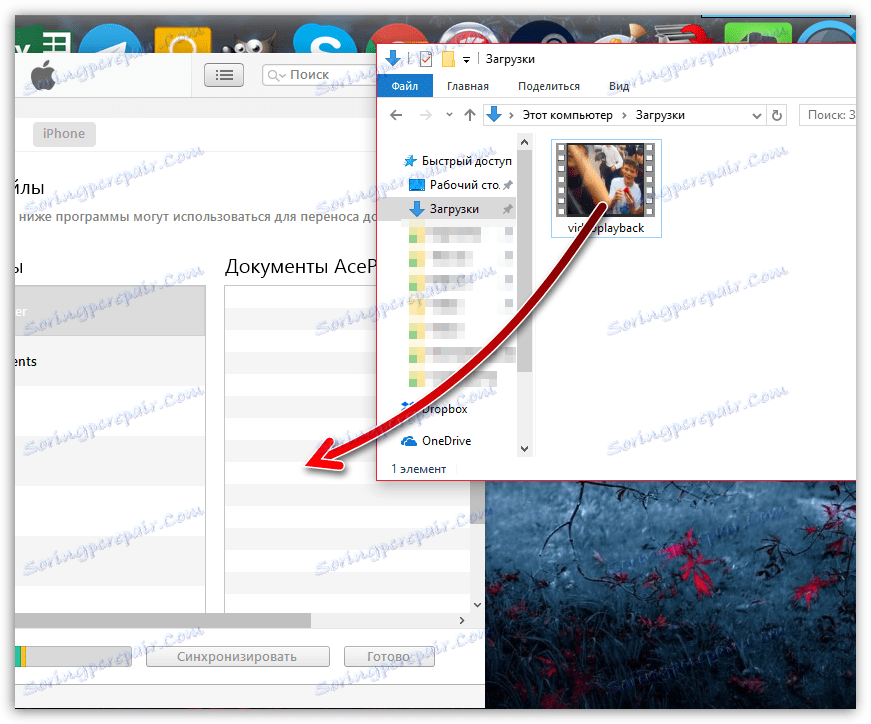
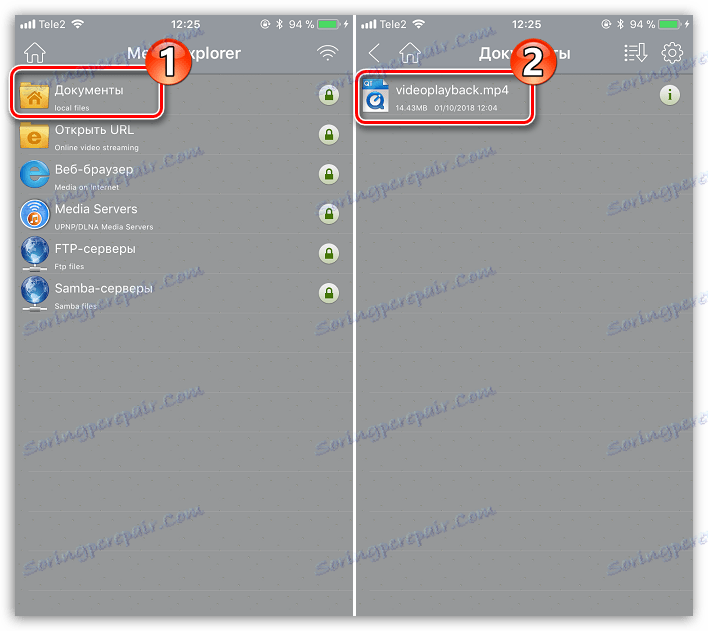
3. metoda: Pohrana oblaka
Ako ste korisnik bilo koje pohrane u oblaku, s njom je lako prenijeti videozapis s računala. Razmotrimo daljnji postupak na primjeru usluge Dropbox ,
- U našem slučaju, Dropbox je već instaliran na računalu pa samo otvorite mapu oblaka i prenesite naš videozapis.
- Snimanje videozapisa se ne pojavljuje na telefonu dok se sinkronizacija ne završi. Stoga, čim ikona za sinkronizaciju pored datoteke prijeđe na zelenu oznaku, možete ga gledati na pametnom telefonu.
- Pokrenite Dropbox na pametnom telefonu. Ako još nemate službeni klijent, preuzmite ga besplatno iz trgovine App Store.
- Datoteka će biti dostupna za gledanje na iPhoneu, ali s malo prerade - za reprodukciju je potrebna mrežna veza.
- No, ako je potrebno, video se može spremiti iz Dropboxa na memoriju pametnih telefona. Da biste to učinili, pozovite dodatni izbornik pritiskom na gumb s tripletom u gornjem desnom kutu, a zatim odaberite stavku "Izvoz" .
- U kontekstnom izborniku koji se pojavi odaberite "Spremi videozapis" .
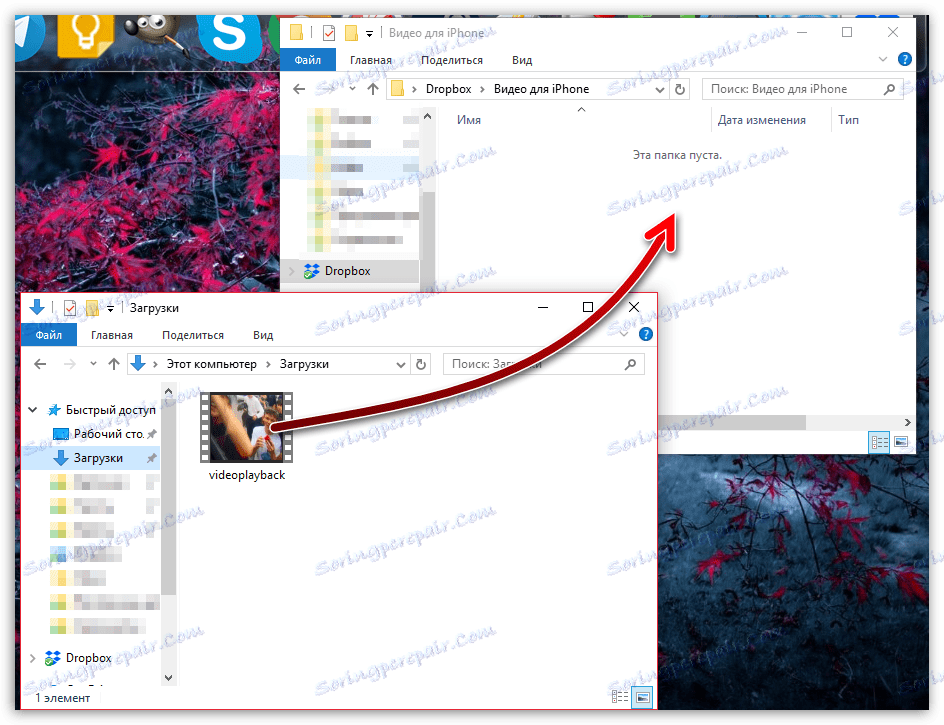
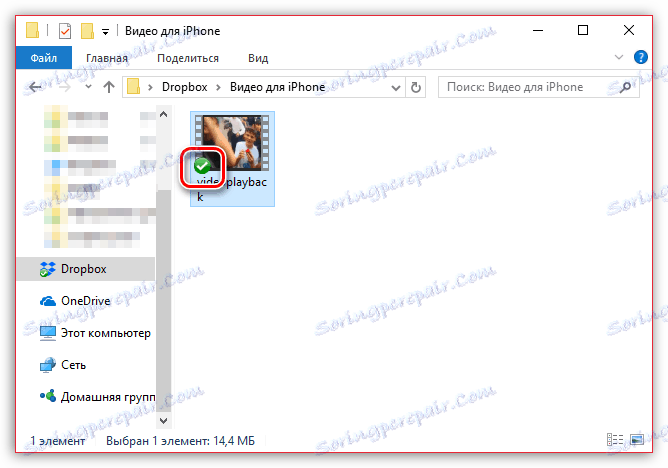
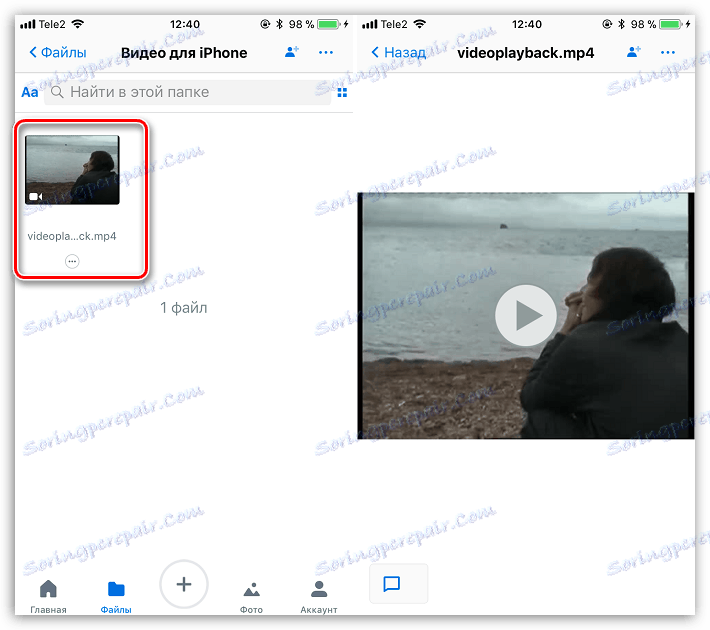
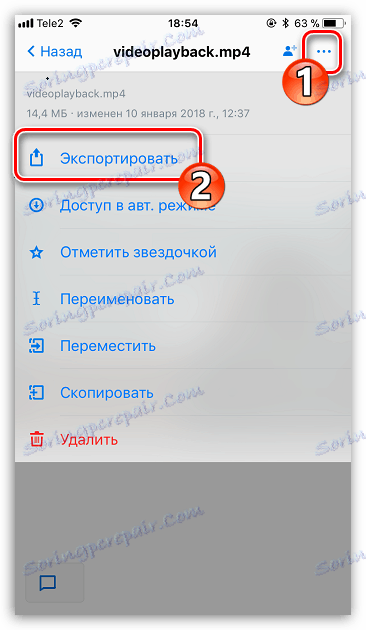
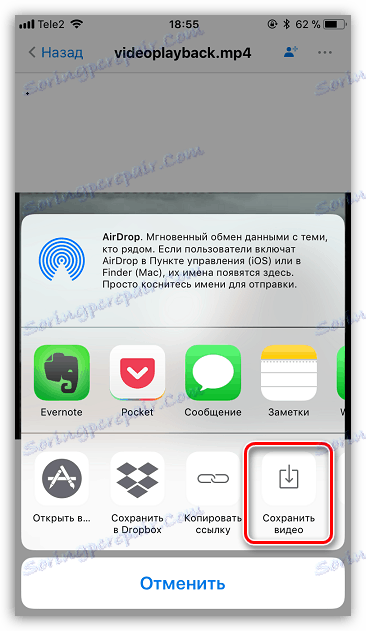
4. način: sinkroniziranje putem Wi-Fi veze
Ako su vaše računalo i iPhone spojeni na istu Wi-Fi mrežu, to je bežična veza koju možete koristiti za prijenos videozapisa. Osim toga, potrebna nam je aplikacija VLC (možete upotrijebiti i bilo koji drugi upravitelj datoteka ili uređaj s funkcijom Wi-Fi sync).
Pročitajte više: Upravitelji datoteka za iPhone
- Ako je potrebno, instalirajte VLC za mobilne uređaje na iPhone preuzimanjem aplikacije iz App Storea.
- Pokrenite VLC. Odaberite ikonu izbornika u gornjem lijevom kutu, a zatim aktivirajte opciju "Wi-Fi pristup" . U blizini ove stavke prikazat će se mrežna adresa, kojoj se mora pristupiti iz bilo kojeg preglednika koji je instaliran na računalu.
- Pojavit će se prozor u kojem ćete morati kliknuti ikonu plus u gornjem desnom kutu, a zatim odabrati videozapis u otvorenom programu Windows Explorer. Također možete povući i ispustiti datoteku.
- Preuzimanje će započeti. Kada preglednik prikazuje status "100%" , možete se vratiti na VLC na iPhoneu - video će se automatski prikazati u uređaju i bit će dostupan za reprodukciju.
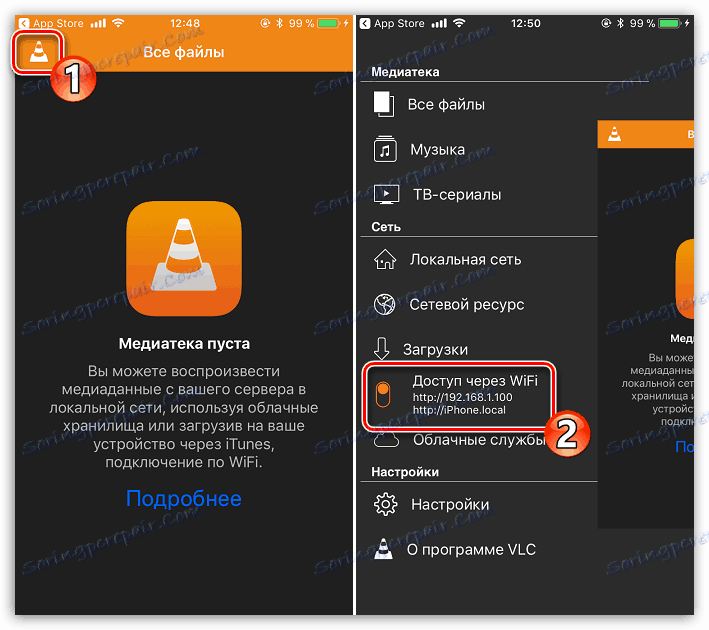
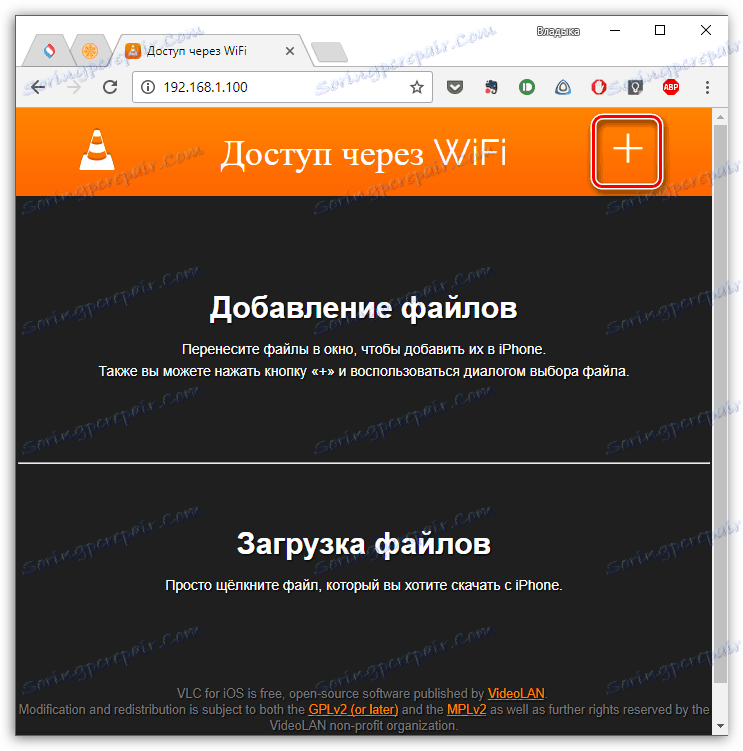
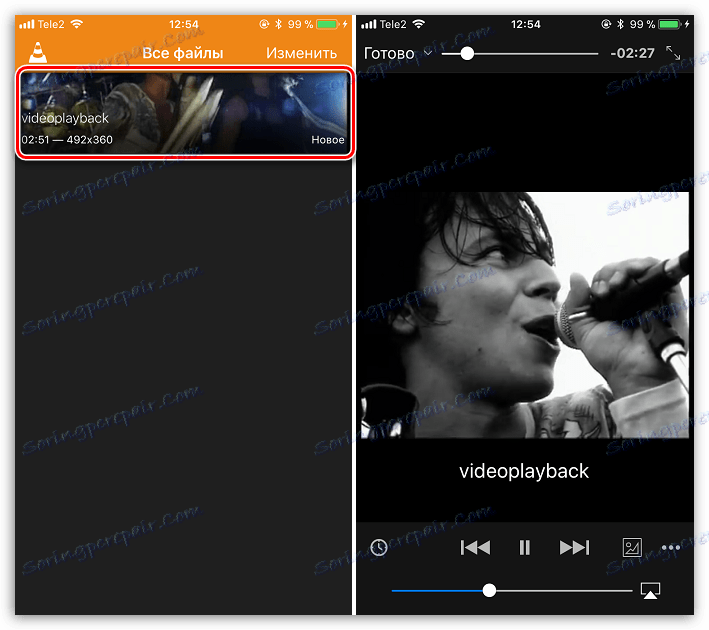
5. metoda: iTools
iTools je analogija iTunes-a, u kojem se proces rada s datotekama prenesenim na ili s uređaja pojednostavljuje što je više moguće. Također možete koristiti bilo koji drugi program sa sličnim mogućnostima.
Pročitajte više: Analogues iTunes
- Pokreni iTools. U lijevom dijelu prozora programa odaberite odjeljak "Video" , a na vrhu - gumb "Uvoz" . Zatim se otvara Windows Explorer, u kojem ćete morati odabrati video datoteku.
- Potvrdite dodavanje filma.
- Kad je sinkronizacija završena, datoteka će se pojaviti u standardnom programu "Video" na iPhone uređaju, ali ovaj put na kartici "Filmovi" .
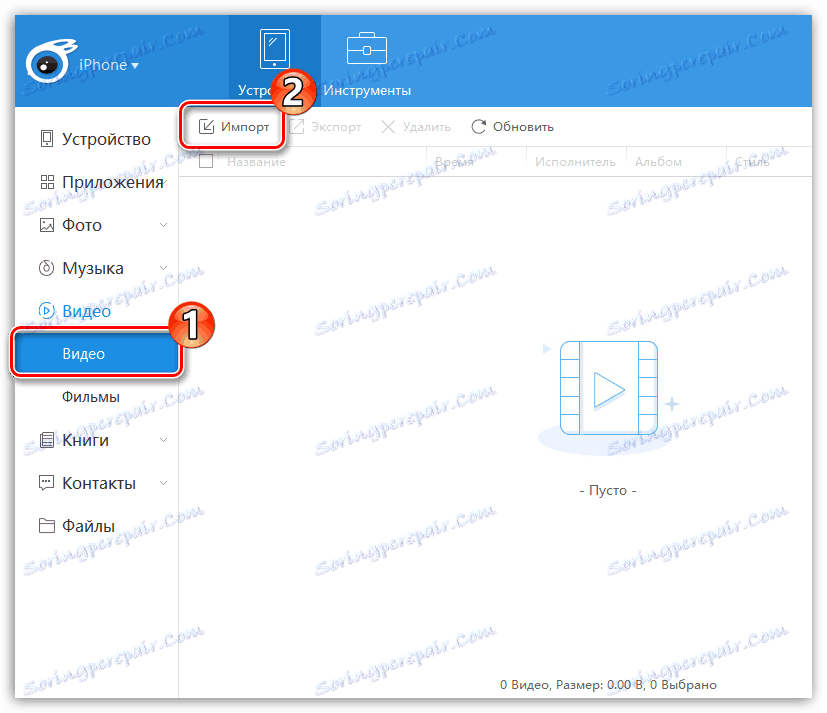
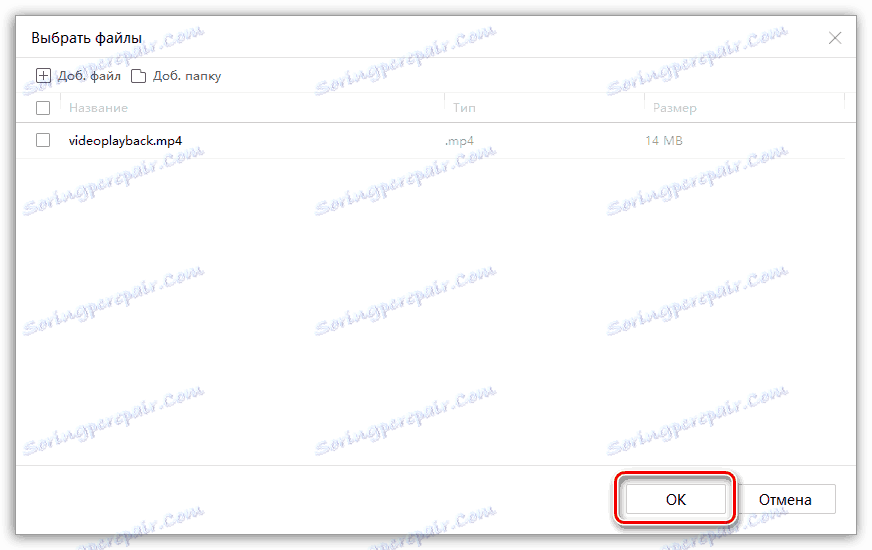
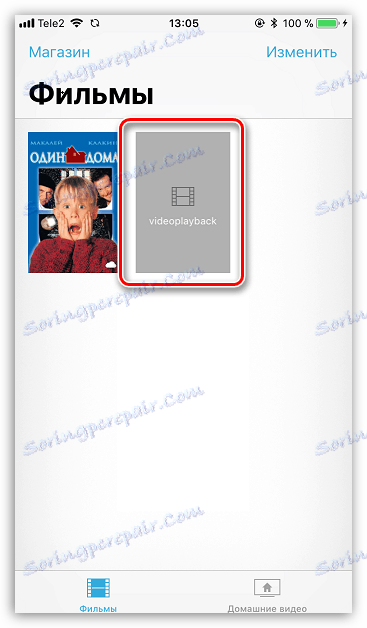
Kao što vidite, unatoč zatvorenoj prirodi sustava iOS, postoji mnogo načina prijenosa videozapisa s računala na iPhone. Što se tiče udobnosti, želim istaknuti četvrtu metodu, ali neće raditi ako su računalo i pametni telefon povezani s različitim mrežama. Ako znate i druge načine dodavanja videozapisa na uređaje s jabukama s računala, podijelite ih u komentarima.